Cómo realizar un pedido
Tutorial en video
En el siguiente video se explica como realizar la compra en nuestro portal.
(Para ver en grande puede tocar el botón de expandir ubicado en la parte inferior derecha del video o abrir directamente en Youtube.)
En esta guía se explicará paso a paso cómo realizar un pedido de manera satisfactoria en nuestro sitio web.
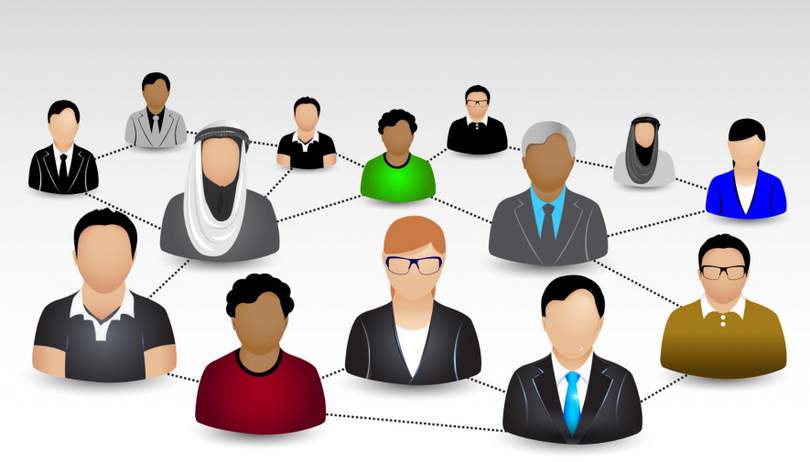
Usuarios
Para ejecutar cualquier tipo de operación comercial en nuestra página web, deberá iniciar sesión con su correo electrónico y contraseña.
Para el primer ingreso, la administración de la empresa le enviará una invitación a su correo electrónico para unirse a la página. Una vez recibido podrá crear su contraseña y ya tendrá acceso a nuestro sitio web.
En caso de haber olvidado la contraseña al momento de identificarse, podrá crear una nueva clickeando en e inmediatamente recibirá un correo electrónico para que pueda cambiarla.
Ante cualquier dificultad, puede ponerse en contacto con nosotros por medio de nuestros números telefónicos o envíenos un mensaje desde Contáctenos .
*Si no recibe los correos electrónicos mencionados, por favor revise su bandeja de correos Spam.
Compra de productos
Esta área se clasifica en dos sectores: lentes, los cuáles poseen dentro de sí varias graduaciones, y los demás productos de la página.
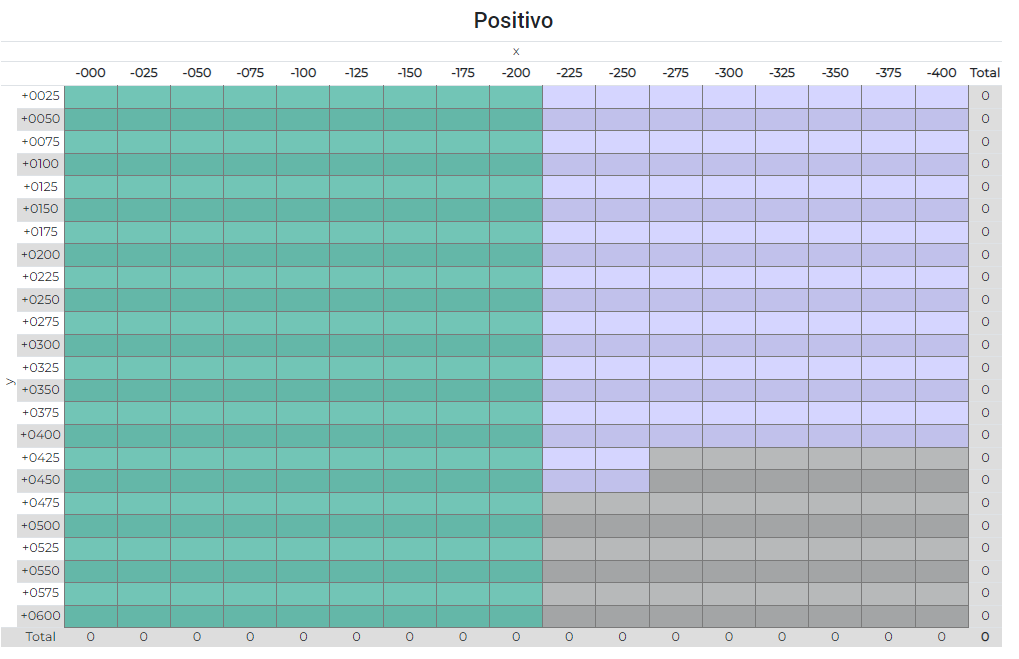
1- Lentes
Cada lente contiene las variables que trabajamos. Los colores designados ayudan a saber el valor correspondiente según la variable deseada.
Toda grilla se puede limpiar para reiniciar el proceso de selección de artículos. Ésto se puede ejecutar mediante el botón .
Para agregar los artículos deseados luego de completar la información, se deberá presionar el botón . Luego de esto verá un mensaje que le informará que dichos productos fueron añadidos al carrito.
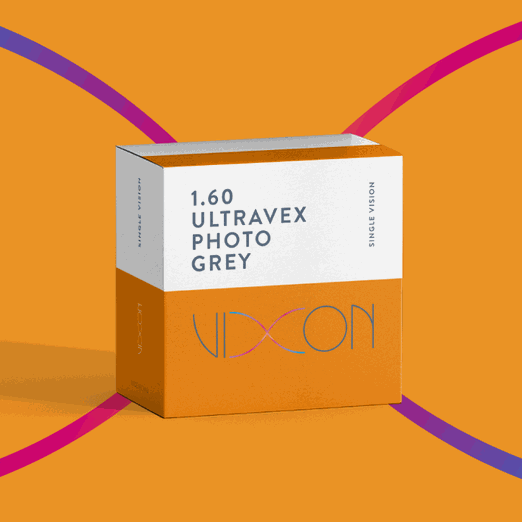
NOTA IMPORTANTE: Los campos de la grilla permiten ser usados con la función copiar y pegar. Si usted ya posee la grilla en formato Excel puede efectuar dicha operación, siempre verificando que la información suministrada sea la correcta.
Para facilitar el proceso puede solicitar las grillas en blanco a nuestra área encargada para futuras compras o descargarlas dentro de cada variable a través del botón .

2- Insumos / Lacas / Repuestos
Seleccione el producto que desee, la cantidad y luego presione el botón
.
Mi Carrito
En este apartado aparecen todos los productos que ha seleccionado para su compra. Puede editar las cantidades o eliminar los productos que no desee.
Luego, al dar clic al botón podrá ver la dirección de facturación y envío asociada a su cuenta. Si la información es incorrecta o desea hacer alguna aclaración en particular para su compra, podrá hacerlo en el espacio destinado para Comentarios.
Al clickear se creará un presupuesto que podrá descargar en formato PDF desde la misma página a través del botón derecho
y, a su vez, un representante le hará llegar la información de su pedido al correo electrónico informado.
*Si no recibe el correo electrónico mencionado, por favor revise su bandeja de correos Spam.

Cualquier inconveniente, por favor contactarse a través de nuestros medios o directamente desde Contáctenos.